Android で最も一般的な 20 の問題とその解決方法のまとめ

Android スマートフォンで発生する一般的な問題と、それらを修正する最も簡単な方法をまとめています。問題の解決策には、Android のエラーや一般的なエラーの解決が含まれています。
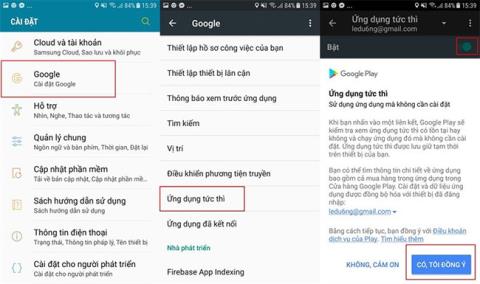
Android ユーザーにとって朗報は、携帯電話にダウンロードしてインストールすることなくアプリケーションやゲームを「事前体験」する機能が、Google によって CH Play (Play ストア) 用に更新されることです。 Google Play のこの機能を使用すると、インストールを要求する前に Google Play を開くことができます。アプリが気に入った場合はダウンロードできますが、そうでない場合はスキップできます。
実際、Google は 2016 年 5 月の Google I/O プログラマー カンファレンスで Instant Apps を紹介し、このプロジェクトは 2017 年初めに正式に稼働しましたが、対象はユーザーといくつかのアプリケーションに限定されていました。現在、Google は開発者の AppOnboard と提携して Instant Apps をさらに改善し、Instant Apps の利用範囲を他の多くのモバイル ゲーム開発者に拡大しています。以下の記事では、CH Play で Instant Apps 機能を有効にする方法とその使用方法について説明します。
Android スマートフォンで Instant Apps 機能を有効にする方法
Android デバイスで Instant Apps 機能が有効になっていない場合は、次の操作を行うことができます。
[設定] > [Google 設定]に移動します。ここでは、 「Instant Apps」を検索して選択し、右にスワイプしてこの機能を有効にします。 Android スマートフォンで Instant Apps を有効にする手順を完了するには、[はい、同意します]をクリックして Play サービスの規約に同意する必要があります。
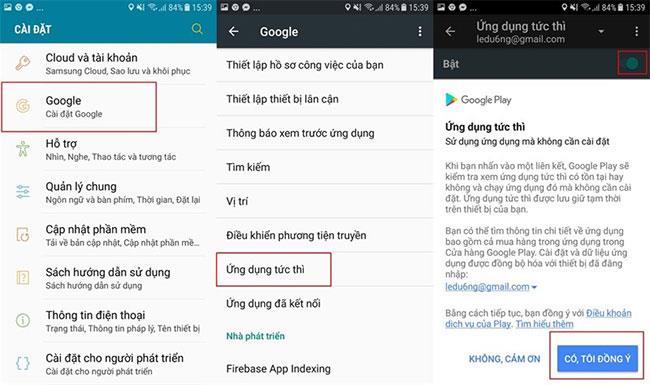
CH Play での Instant Apps の使用方法に関する説明
インストールせずに CH Play でアプリやゲームを試すのは非常に簡単です。想像しやすくするために、このチュートリアルでは、AppOnboard テクノロジーを適用して CH Play のインスタント アプリをサポートする 2 つのゲームを説明します。ルーニー テューンズ ワールド オブ メイヘム (近日公開予定)と Cookie Jam Blast - Match & Crush Puzzle (公開中)。
ステップ1:
まず、携帯電話で CH Play アプリケーションにアクセスします。アプリケーションのメイン インターフェイスで、体験したいアプリケーションまたはゲームを検索します。この例では、ルーニー テューンズ ワールド オブ メイヘムとクッキー ジャム ブラスト - マッチ & クラッシュ パズルの 2 つのゲームを検索します。
ステップ2:
検索結果が表示され、「インストール」ボタンの隣に「今すぐ試す」ボタン が表示されます。クリックすると、以前のようにデバイスにダウンロードすることなく、すぐにゲームを試すことができます。
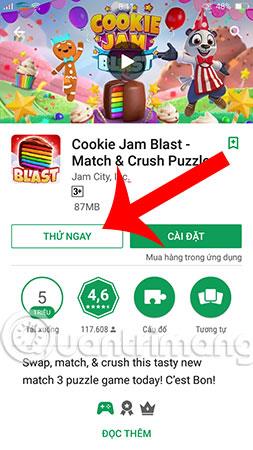
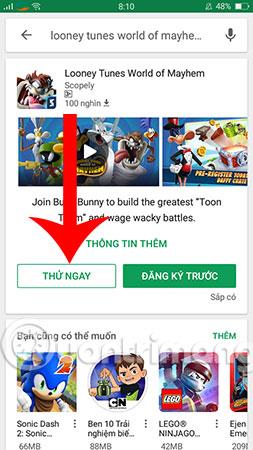
ステップ 3:
ゲームへのリンクのプロセスが進行中です。Google Play がアプリケーションでリンクをすぐに開くまで、数秒待つ必要があります。

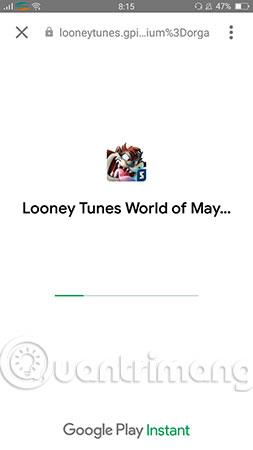
ステップ 4:
デバイスにインストールしなくても、Cookie Jam Blast ゲームをプレイできるようになりました。
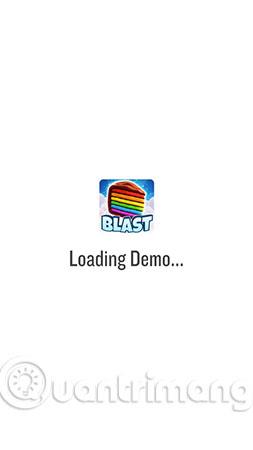

そしてこれがルーニー・テューンズ・ワールド・オブ・メイヘムというゲームです。 Instant Apps をサポートするゲームとアプリケーションの左下隅には AppOnboard が表示されます。
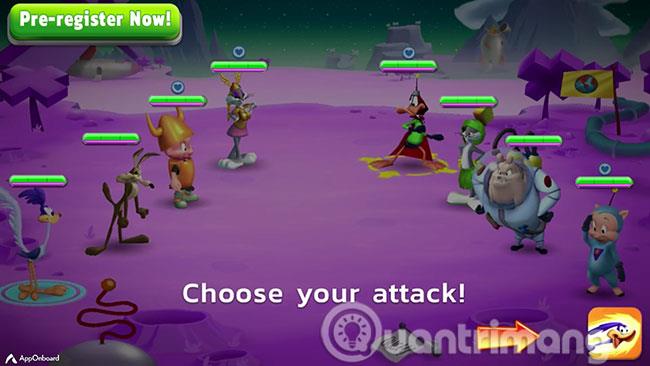
この期間中、Google は容量が 2 GB を超えないゲームとアプリケーションにのみ Instant Apps を適用したことが知られています。将来的には、Google がユーザー エクスペリエンスを向上させるためにさらに拡張することを期待しています。
上記は、Instant App 機能を有効にして、インストールせずに開発者のアプリケーションをすぐに使用できるようにする方法です。これからは、アプリやゲームをインストールし、不要になった場合や試してみて気に入らなかった場合に、すぐにアンインストールするという煩わしさを感じる必要がなくなります。アプリケーションをインストールせずにすぐに使えるのは本当に素晴らしいことです。今すぐ体験してください。
成功を祈っています!
続きを見る:
Android スマートフォンで発生する一般的な問題と、それらを修正する最も簡単な方法をまとめています。問題の解決策には、Android のエラーや一般的なエラーの解決が含まれています。
Android で読書モードを使用するには、Android に読書モード アプリケーションをインストールして、すべての電話ブラウザでサポートすることができます。
Kinemaster は、完全無料で自分の方法で自由にビデオを編集できる、機能豊富な Android 用ビデオ編集アプリです。
Samsung Galaxy の音声アシスタント機能を簡単にオフにする方法。プライバシーや使い勝手に関する問題を解決します。
MixNote は、画像、音声などの豊富なコンテンツを含むメモを Android 上で作成し、セキュリティ モードを備えています。
Google Play ストアを手動で更新する方法について詳しく解説します。アプリの自動更新が機能しない場合や、古いバージョンの問題を解決するために役立つ情報が満載です。
PicsArt を使用して雲を写真に結合することに加えて、Xiaomi スマートフォンでは、画像編集で雲を結合できる多様なオプションを活用できます。
テスラ中国がリリースした美しいPUBG Mobile向けのスマートフォン壁紙セットを見逃さないでください。
Android で iCloud にアクセスする方法を学び、メールや連絡先、カレンダーを簡単に同期しましょう。
過去数か月間、OnePlusが開発したAndroid UI次期バージョンOxygenOS 11の重要な機能と新機能を解説します。








